
Hello Gaes, Laravel 10 lagi anget-angetnya nih karena barusan aja rilis tanggal 14 Februari 2023. Apakah kalian tertarik untuk mencobanya? Nah berikut adalah langkah-langkah instalasi Laravel 10 di komputer kita.
Step 1 - Persiapan
Sebelum memulai instalasi Laravel 10, pastikan bahwa di komputer kalian telah terinstall minimal PHP versi 8.1 dan juga Composer. Untuk mengecek apakah komputer sudah terinstall Composer dengan benar, silakan buka terminal/CMD kemudian ketikkan:
composer
Jika composer sudah terinstall dengan benar, maka akan muncul tampilan berikut:
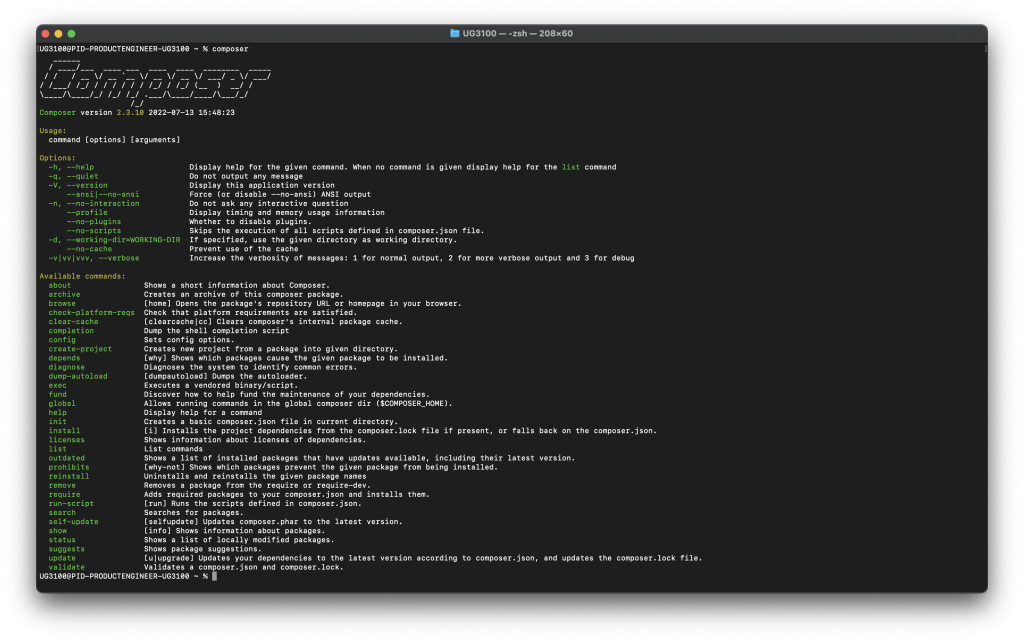
Bagi kalian yang belum install composer, langkah-langkah instalasi bisa diikuti dari dokumentasi resminya yang bisa ditemukan di tautan berikut:
- Instalasi Composer di Linux/Unix/MacOS: https://getcomposer.org/doc/00-intro.md#installation-linux-unix-macos"
- Instalasi Compose di Windows: https://getcomposer.org/doc/00-intro.md#installation-windows
Setelah di komputer kita terinstall PHP dan Composer, maka kita sudah siap untuk melanjutkan step berikutnya yaitu instalasi Laravel!
Step 2 - Instalasi Laravel 10
Setelah persiapan dilakukan, selanjutnya kita akan memulai proses instalasi Laravel 10. Buka terminal/CMD kemudian jalankan perintah berikut:
composer create-project laravel/laravel myapp
Perintah di atas akan membuat laravel project baru dengan nama myapp. Jika tidak ada masalah saat eksekusi maka terminal akan menampilkan progress instalasi seperti berikut:
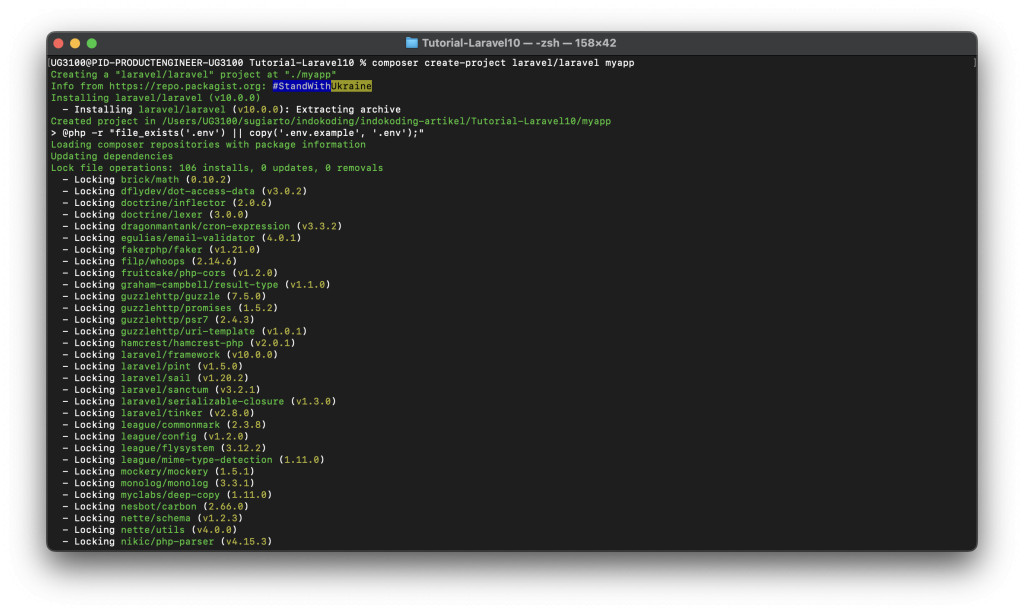 Tunggu sampai proses selesai.
Tunggu sampai proses selesai.
Step 3 - Konfigurasi Koneksi Database
Untuk konfigurasi database dapat disesuaikan dengan kebutuhan dengan mengubah file .env yang ada di root folder project kita. Secara default Laravel menggunakan database MySQL. Buka project myapp yang telah kita buat sebelumnya menggunakan editor favorit kalian (saya menggunakan Visual Studio Code). Ini adalah tampilan .env di project laravel kita:
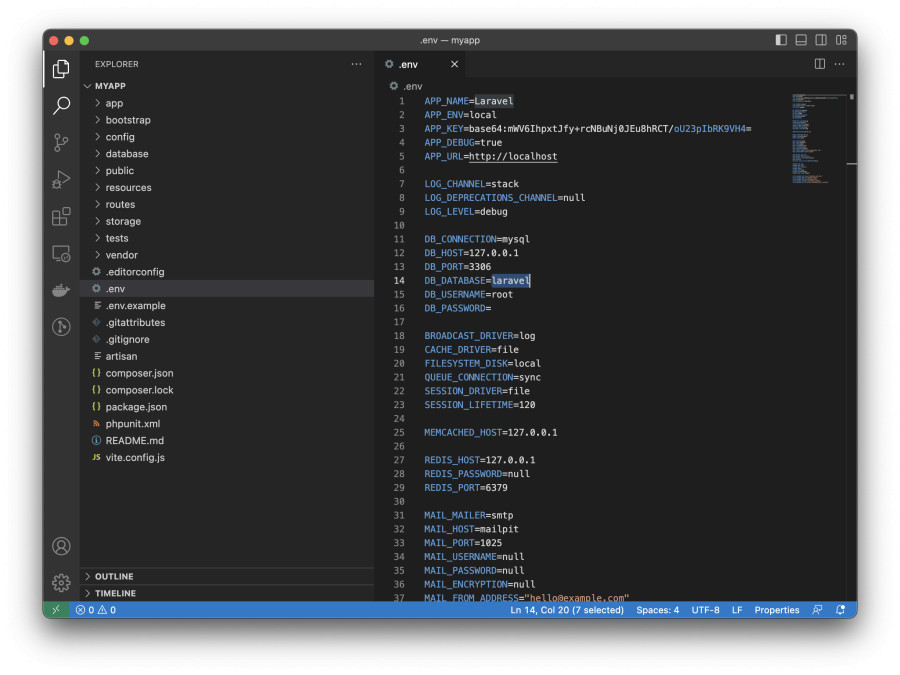
Step 4 - Menjalankan Project
Langkah terakhir adalah menjalankan project Laravel kita dengan perintah:
php artisan serve
Kemudian buka browser dan akses halaman http://localhost:8000, maka akan tampil halaman depan dari framework Laravel 10 seperti berikut. Selamat mencoba!
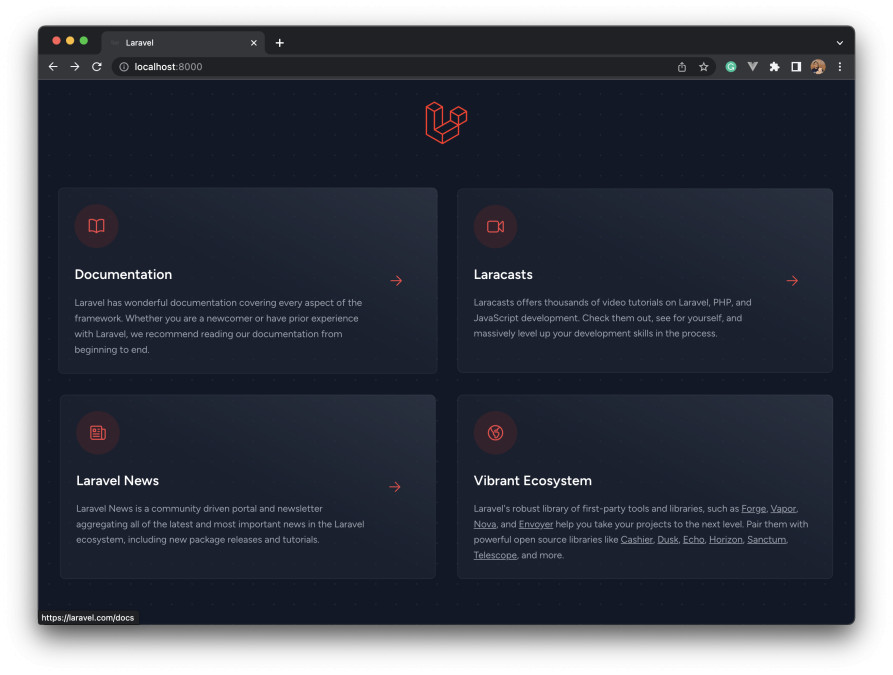
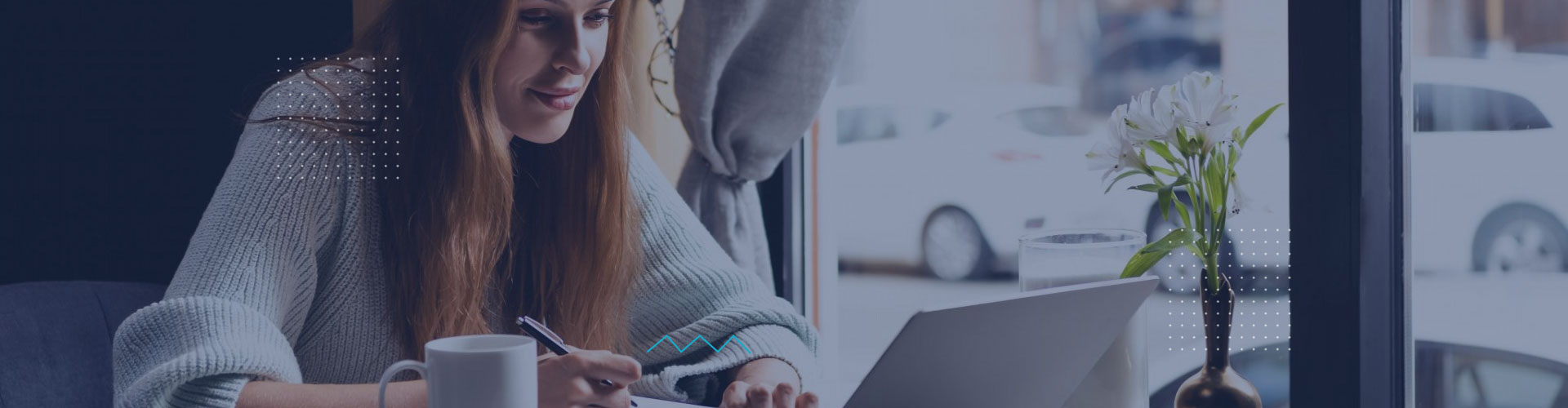
Tulis Komentar